無論您是想要取得檔的 3D 資產或為客戶建立內容的 3D 專業版 MicrosoftMicrosoft 365 使用者,Microsoft 的 3D 內容指導方針都是專為説明您在 Office中取得更成功的 3D 設計。
Office 3D 資產需求概觀
根據您使用 Office 版本,可用的 3D 功能會有所不同。 Microsoft 365 會定期收到更新,並可在最新功能可用時提供存取權。
支援 3D 功能:
-
Office Mac 的
-
Office Windows
-
Office Mobile Windows 10
Office使用即時的星號呈現器來建立插入 3D 模型時所看到的結果影像。 glTF 或 GL 傳輸 格式是 Office 用來儲存及呈現所有 3D 模型的開放來源 3D 檔案格式。
您可以導入許多不同的 3D 檔案格式,並自動轉換成 glTF,然後再以 Office。 因此,瞭解 glTF規格的功能集非常重要。 GLB 是 glTF 的二進位版本,可讓您將複雜的 3D 資產儲存在單一檔案中,以最大化可攜性。
匯出為 glTF 格式時,建議您使用 GLB Office。
支援的 3D 檔案格式
|
副檔名 |
網 格 |
材料 |
烏布蘇 |
紋理 |
頂點色彩 |
動畫 |
|---|---|---|---|---|---|---|
|
GLB |
是 |
是 |
是 |
是 |
是 |
是 |
|
FBX |
是 |
是 |
是 |
是 |
是 |
是 |
|
OBJ |
是 |
是 |
是 |
是 |
否 |
否 |
|
層 |
Yes |
否 |
否 |
否 |
是 |
否 |
|
STL |
Yes |
否 |
否 |
否 |
否 |
否 |
|
3MF |
是 |
是 |
是 |
是 |
是 |
否 |
電腦硬體 (GPU) ,以及用來查看或呈現 3D 檔之螢幕的解析度,將會直接影響在保持執行能力的同時,您能夠顯示的模型逼真度。
此表格定義一些在取得或撰寫各種硬體的 3D 內容時要針對的一些較為謹慎的目標。 如果有疑問,請Mid-Range資料 (中欄的目標) ,以平衡逼真度與績效。
|
低端 i3 處理器 |
Mid-Range i5 處理器, 整合圖形 |
高端 i7/i9 處理器, 離散式 GPU |
|
|---|---|---|---|
|
三角形計數最大值 |
25k |
40k |
60k |
|
材質計數上限 |
5 |
9 |
12 |
|
材質解析度上限 |
512×512 |
2048×2048 |
4096×4096 |
|
材質解析度平均值 |
256×256 |
1024×1024 |
2048×2048 |
|
繪製通話上限 |
4 |
6 |
8 |
|
聯合計數最大值 |
40 |
100 |
180 |
|
對應到頂點最大值的聯點計數 |
20 |
50 |
100 |
|
每個材質的多個材質傳遞 |
不建議使用 |
是 |
是 |
盡可能將 3D 檔案大小保持在 50mb 以下。 大型 3D 檔案大小會直接影響檔的大小,降低檔的可攜性。 使用雲端服務輕鬆共用大型檔,例如 OneDrive 或 SharePoint。
詳細指引
Microsoft 的 3D 內容指導方針分為四個主要區段,您可以依您的目標依順序或獨立閱讀。
3D 引擎概觀
瞭解在 3D 中所使用的即時 3D 引擎的內部 Office 以及它與其他 3D 內容呈現方法的比較方式。
建議閱讀: 所有人
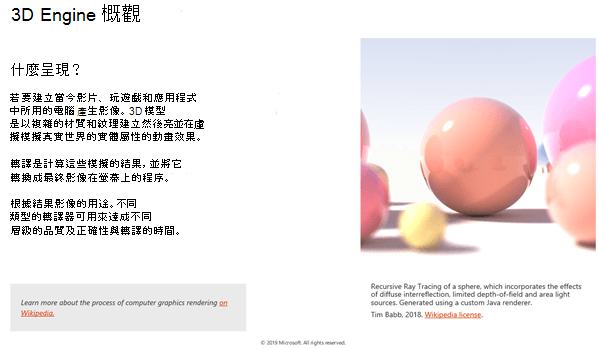
採購資產
瞭解在線上市場中尋找高品質 3D 內容的秘訣和訣竅,以及協力廠商廠商建立自訂 3D 資產時的最佳作法。
建議閱讀:Office 想要取得 3D 資產的使用者
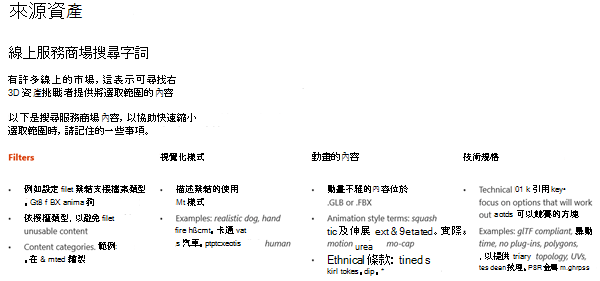
內容建立
逐步完成建立自訂 3D 內容以在 Office中即時呈現#x0。 從新內容的模擬、曲面和動畫指引,到匯出、轉換及優化現有的 3D 內容,本節有助於確保針對 Office 的 3D 資產呈現最佳效果。
建議閱讀:3D 專業人員
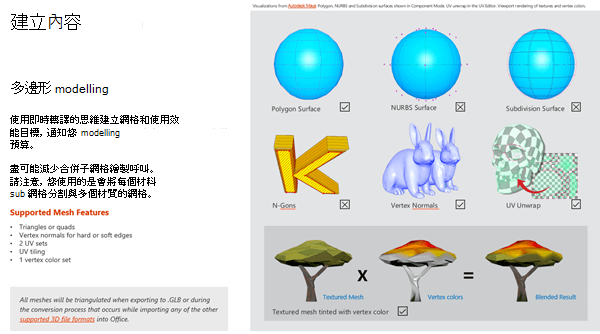
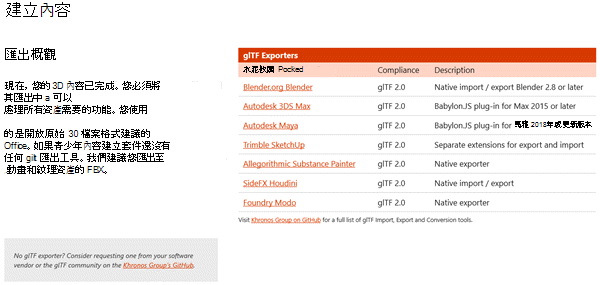
其他資源
探索檢視、分析和驗證 3D 內容的工具,以及其他寶貴資源的連結。
建議閱讀:3D 專業人員& Office 3D 內容的使用者
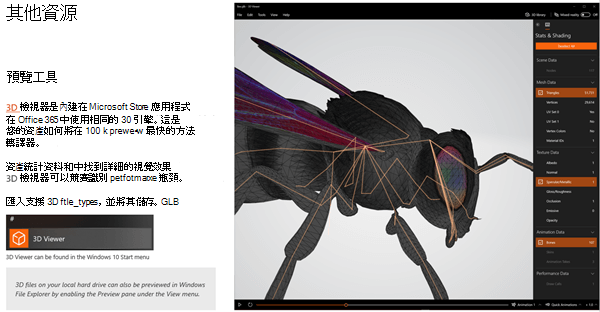
在何處下載 3D 內容指南
我們隨時洗耳恭聽
本文上次更新日期為 2019 年 3 月 26 日。 如果您覺得實用,或對於如何改善意見有意見,請使用下列意見回饋控制項,讓我們知道如何改善










